当前位置:网站首页>anaconda虚拟环境安装pytorch gpu版本
anaconda虚拟环境安装pytorch gpu版本
2022-07-31 12:15:00 【code artist】
打开NVIDIA控制面板,点击 帮助——系统信息——组件,查看自己电脑支持的cuda版本,我的笔记本显卡为GTX1660ti可以看到CUDA为11.0,那么我们可以安装cuda为10.1或10.2版本的pytorch,cudnn的版本只需要与需要用到的cuda版本对应即可后续说明。
三、安装并配置CUDA
1 。到链接: 英伟达官网 .官网下载对应的CUDA版本。我下载的版本是CUDA10.2
我选择的是exe[network]也就是在线安装,最后下载,下载完成后双击exe文件。
2 。安装CUDA:双击执行下载的exe文件,会先解压文件到临时目录(不是安装目录),保持默认即可
3 。 这里需要选择自定义安装
4 。 这里要把图示圈起来的对勾去掉
5 。 这三个地址十分重要,后续我们将进行环境变量的配置,不要改变路径。
6 。之后等待安装完成即可。
7 。配置CUDA环境变量
首先右键我的电脑-属性-高级系统设置-环境变量
在Path中手动添加如下路径:
C:\Program Files\NVIDIA GPU Computing Toolkit\CUDA\v10.2\lib\x64
C:\Program Files\NVIDIA GPU Computing Toolkit\CUDA\v10.2\include
C:\Program Files\NVIDIA GPU Computing Toolkit\CUDA\v10.2\extras\CUPTI\lib64
下面这两个环境可能不用配置
C:\ProgramData\NVIDIA Corporation\CUDA Samples\v10.2\bin\win64
C:\ProgramData\NVIDIA Corporation\CUDA Samples\v10.2\common\lib\x64

8 。我们可以验证一下cuda是否成功,按win+R 输入cmd
输入命令`
nvcc -V
- 1

安装成功10.2版本
四、安装cuDNN
到链接: 英伟达 .下载与CUDA对应的cuDNN,这里需要我们注册一个账号,然后登录下载,下载时一定注意与CUDA的版本对应,如果你下载的CUDA为10.2则下载第二个。
下载之后,解压缩,将CUDNN文件夹中的各自的bin、clude、lib文件夹中的内容,直接复制添加到CUDA的刚刚安装目录的对应相同名字的文件夹下。
五、pytorch安装
1 。打开链接: pytorch官网 .找到匹配的版本,我选择的是win10下的CUDA为10.2的版本,很多教程使用conda下载, 我强烈建议使用pip下载,在经历五个小时找bug后使用pip下载,各种错误直接消失很快装好
可以看到给出了命令,但是在国内不翻墙的情况下,下载速度极慢并且容易卡顿,我修改了一下命令,可以使用国内的清华源进行下载,速度较快。
如果你选择的是CUDA10.2版本的那么使用下面命令下载
pip3 install -i https://pypi.tuna.tsinghua.edu.cn/simple torch===1.6.0 torchvision===0.7.0 -f https://download.pytorch.org/whl/torch_stable.html
- 1
如果你选择的是CUDA10.1版本的那么使用下面命令下载
pip3 install -i https://pypi.tuna.tsinghua.edu.cn/simple torch==1.6.0 torchvision==0.7.0 -f https://download.pytorch.org/whl/torch_stable.html
- 1
2 。命令使用方法
打开anaconda prompt
首先创建一个pytorch的虚拟环境
可以键入命令 conda create -n pytorch_gpu python=3.7
pytorch_gpu为环境的名称,可以自定义改变
输入y等待环境创建完成。
键入 conda activate pytorch_gpu 进入pytorch的环境,如果前面括号的内容发生改变代表进入成功。
之后输入下载对象pytorch版本的命令即可,由于我选择的是CUDA10.2那我我需要键入
pip3 install -i https://pypi.tuna.tsinghua.edu.cn/simple torch===1.6.0 torchvision===0.7.0 -f https://download.pytorch.org/whl/torch_stable.html
- 1

等待下载完成即安装完成!!!
六、测试pytorch CUDA是否可用
1 。首先进入我们刚才建立的虚拟环境,由于我的虚拟环境命名为pytorch,你们的命名为pytorch_gpu或其他,根据命名输入命令,之后输入python,进入python。
2 输入以下命令进行测试
import torch
print(torch.__version__)
print(torch.cuda.is_available())#cuda是否可用
torch.cuda.device_count()#返回GPU的数量
torch.cuda.get_device_name(0)#返回gpu名字,设备索引默认从0开始
- 1
- 2
- 3
- 4
- 5
结果如下证明安装成功
在安装过程中遇到的问题:
在使用conda清华源进行安装CUDA10.2版本的pytorch,在最后测试CUDA是否可用的过程中一直是False,至今没找到具体原因,在测试CUDA和cuDNN时显卡都是正常的,但是使用pip下载,下载过后错误就消失了,初步分析使用conda下载可能有文件的缺失。
七、记录在电脑测试显卡CUDA是否正常的方法
1 。在cmd中输入nvcc -V查看版号
2 。打开cmd
输入
cd C:\Program Files\NVIDIA GPU Computing Toolkit\CUDA\v10.2\extras\demo_suite
- 1
分别运行 bandwidthTest.exe 和 deviceQuery.exe 如果显示 PASS 则正常
bandwidthTest.exe :
deviceQuery.exe :
边栏推荐
- In Excel using ODBC consumer SAP ABAP CDS view
- Basic use of dosbox [easy to understand]
- Different lower_case_table_names settings for server ('1') and data dictionary ('0') solution
- imx6ull看门狗使用
- 深度学习基本概念
- [core]-ARMV7-A、ARMV8-A、ARMV9-A 架构简介「建议收藏」
- Data Lake (19): SQL API reads Kafka data and writes it to Iceberg table in real time
- Double non-one into bytes!!Pure dry goods sharing
- MySQL日志中“binlog”的三种格式玩起来真爽
- kernel syscore
猜你喜欢

一周精彩内容分享(第14期)

Different lower_case_table_names settings for server (‘1‘) and data dictionary (‘0‘) 解决方案

A Week of Wonderful Content Sharing (Issue 14)
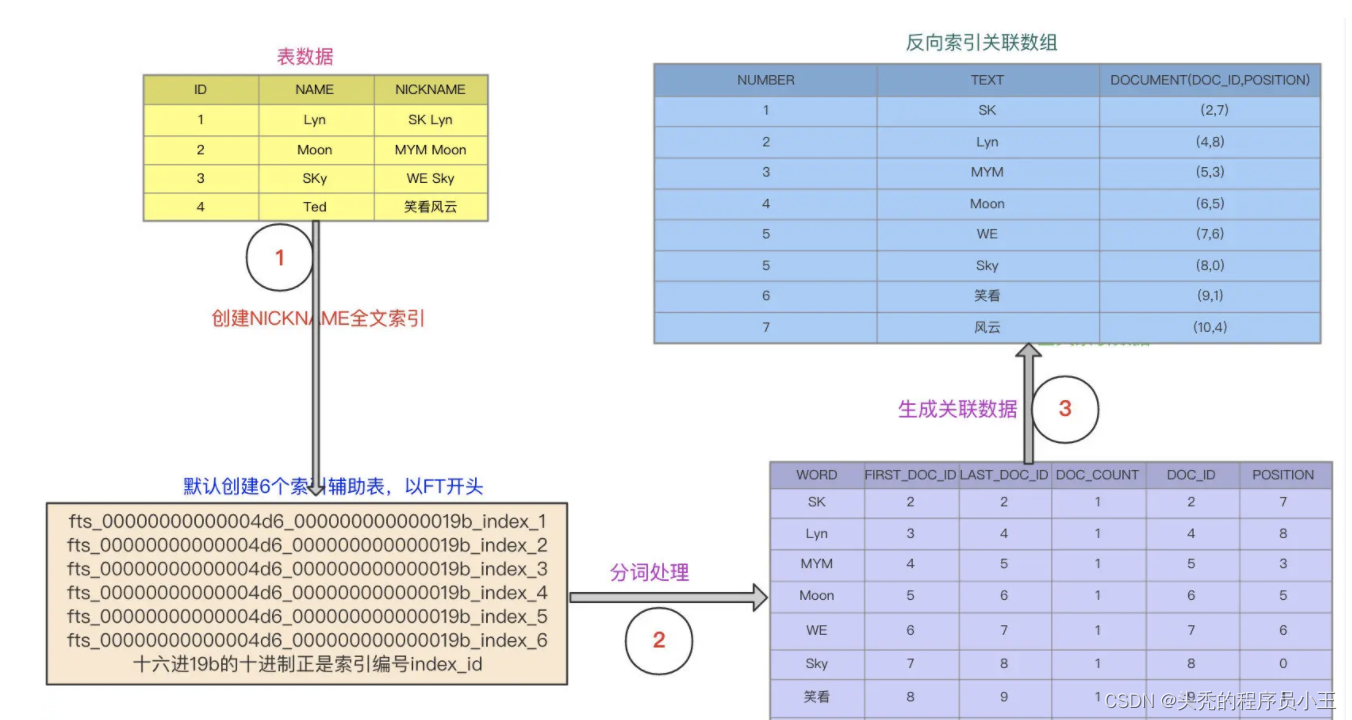
MySQL模糊查询性能优化
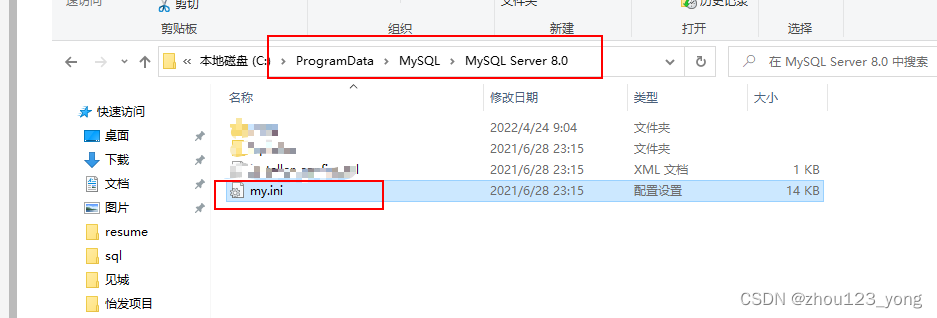
安装MYSQL遇到问题:write configuration file卡主
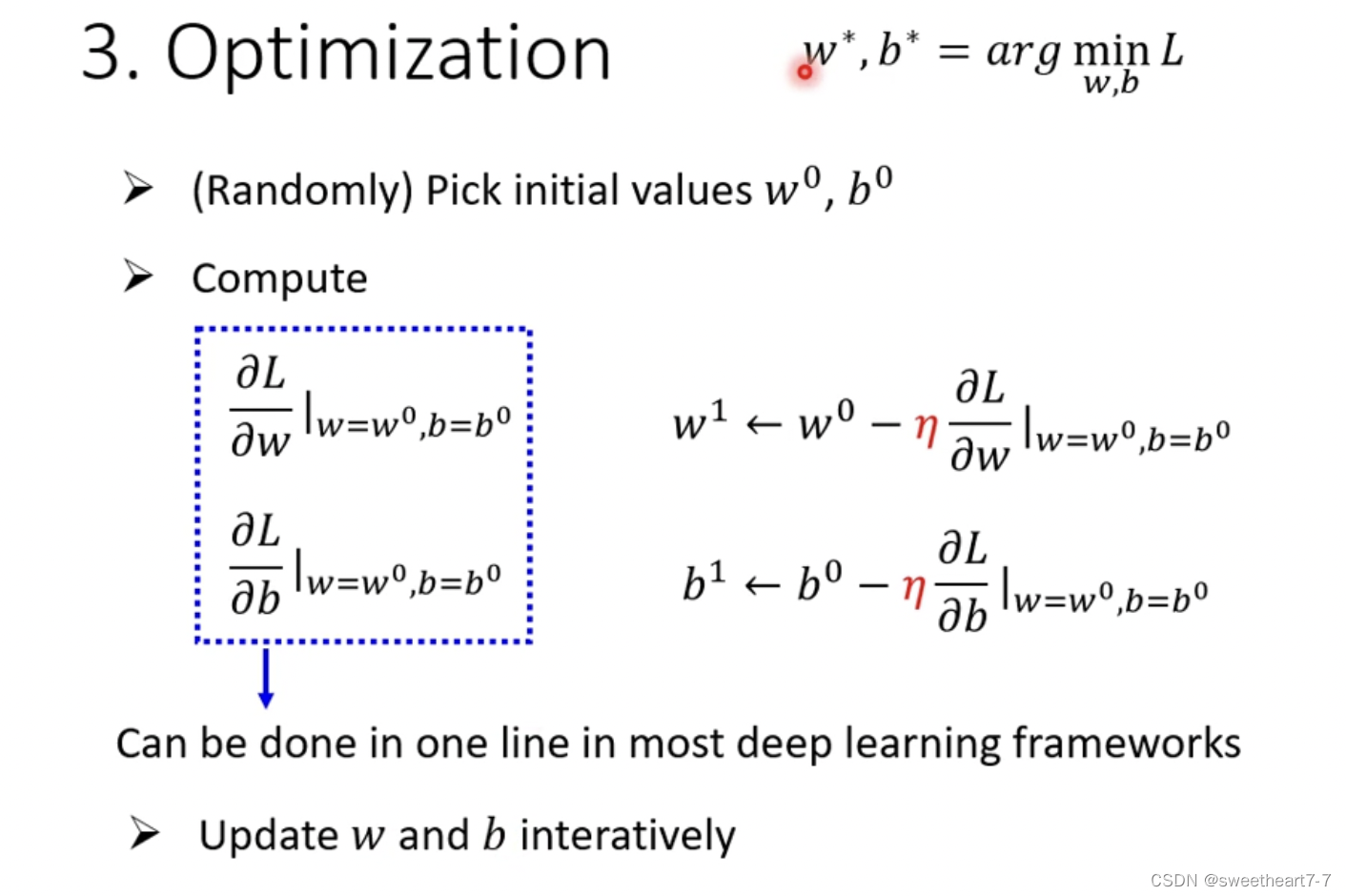
机器学习基本概念
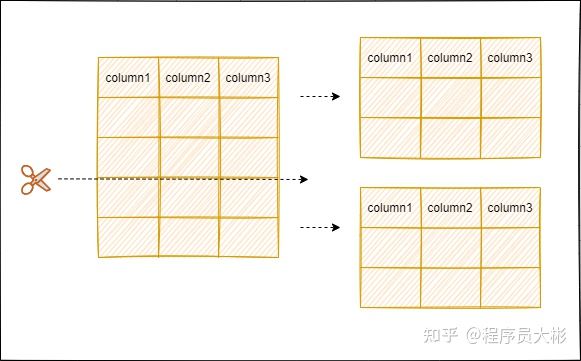
MySQL面试八股文(2022最新整理)

Service discovery of kubernetes
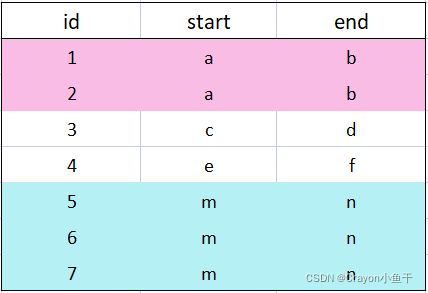
mysql根据多字段分组——group by带两个或多个参数

Candence学习篇(11) allegro中设置规则,布局,走线,铺铜
随机推荐
普林斯顿微积分读本03第二章--编程实现函数图像绘制、三角学回顾
Is the working process of the belt you know the story - actionreducerstore
【Shader】Shader官方示例[通俗易懂]
DCM 中间件家族迎来新成员
lotus-local-net 2k v1.17.0-rc4
JVS设置不同应用的登录时效时间
JVS开发套件产品定位
Indoor real-time laser SLAM control method based on biological excitation neural network
[Shader] Shader official example [easy to understand]
JVS低代码能力简介及功能清单
最近两个月谷歌 ad 掉的厉害
B/S架构模式的一个整体执行流程
一文吃透哈希表
kubernetes之服务发现
[core]-ARMV7-A、ARMV8-A、ARMV9-A 架构简介「建议收藏」
SAP Commerce Cloud Product Review 的添加逻辑
Data Lake (19): SQL API reads Kafka data and writes it to Iceberg table in real time
How to correctly write the binary stream of the file returned by the server to the local file and save it as a file
If the value of the enum map does not exist, deserialization is not performed
串的基本概念与操作